
Оцулус Аир Линк не ради? Испробајте исправке у наставку!
Да ли сте жељни да зароните у виртуелни свет игара, само да бисте остали разочарани када Оцулус Аир Линк одбија сарадњу ? Превише добро разумемо фрустрацију. Али не бојте се, ваше узбуђење у виртуелној игри је поново надохват руке.
У овом чланку смо саставили ефикасна решења да бисте решили проблем који Оцулус Аир Линк не ради, што вам омогућава да поново уживате у искуству виртуелног играња. Заронимо директно у поправке и вратимо вас у игру!
Испробајте ове исправке:
Пре него што испробате исправке у наставку, једноставно поново покрените Аир Линк у вашем Оцулус софтверу као и вашим слушалицама и уверите се да ваш рачунар испуњава минимални захтеви за компатибилност за Оцулус Линк.- Ажурирајте свој оперативни систем
- Притисните Цтрл + Схифт + Есц тастере за отварање Таск Манагер-а.
- На картици Процеси кликните десним тастером миша на три Оцулус процеси и изаберите Заврши задатак из искачућих менија.
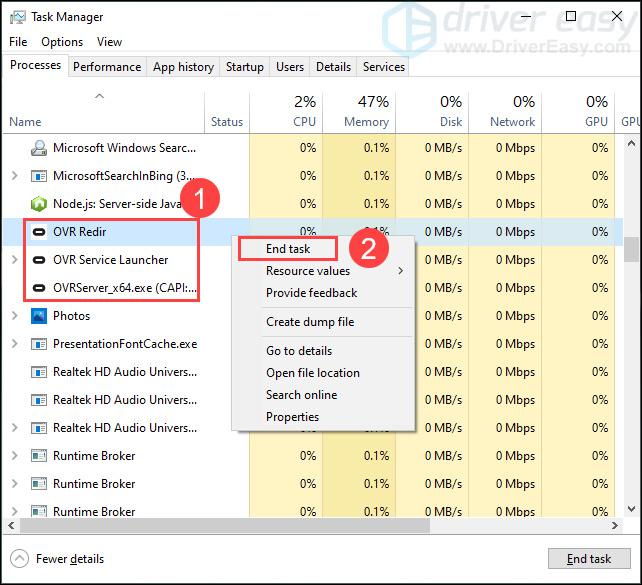
- Поново покрените свој Оцулус софтвер и проверите да ли Аир Линк исправно функционише.
- Обришите друге уређаје у опсегу од 5 ГХз и подесите их само за слушалице за оптималне перформансе Аир Линк-а.
- Имајте опсег од 2,4 ГХз за друге кућне уређаје као што су телефони, штампачи и монитори.
- Користите етернет кабл да повежете рачунар или лаптоп са рутером.
- Уверите се да рутер није далеко од слушалица. Најбоље је да их поставите у истој просторији.
- Преузети и инсталирати Дривер Еаси .
- Покрените Дривер Еаси и кликните Скенирај одмах . Дривер Еаси ће затим скенирати ваш рачунар и открити све проблематичне драјвере.
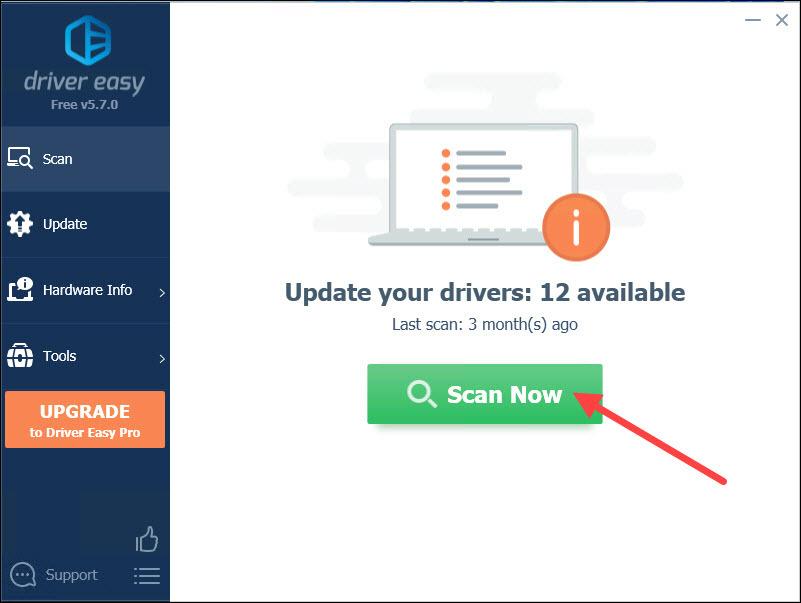
- Кликните ажурирање дугме да бисте аутоматски преузели исправну верзију драјвера вашег уређаја, а затим га можете ручно инсталирати (то можете учинити са БЕСПЛАТНОМ верзијом).
Или кликните Ажурирај све да аутоматски преузмете и инсталирате исправну верзију све драјвере који недостају или су застарели на вашем систему (ово захтева Про верзија уз пуну подршку и 30-дневну гаранцију поврата новца – од вас ће бити затражено да извршите надоградњу када кликнете на Ажурирај све).
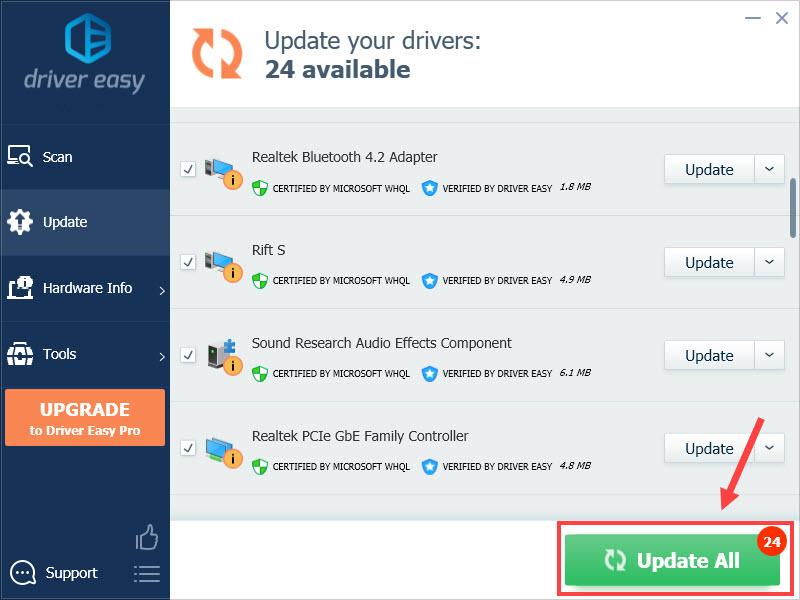
- Поново покрените рачунар и поново покрените Оцулус Аир Линк да бисте проверили да ли ова поправка функционише.
- Тип провери ажурирања у пољу за претрагу и изаберите га из резултата.
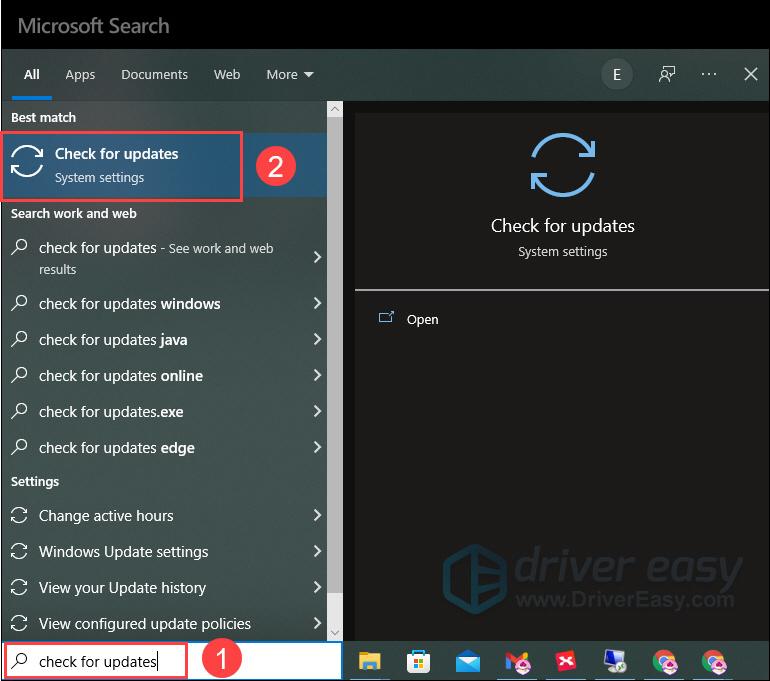
- Кликните Провери ажурирања и сачекајте проверу.
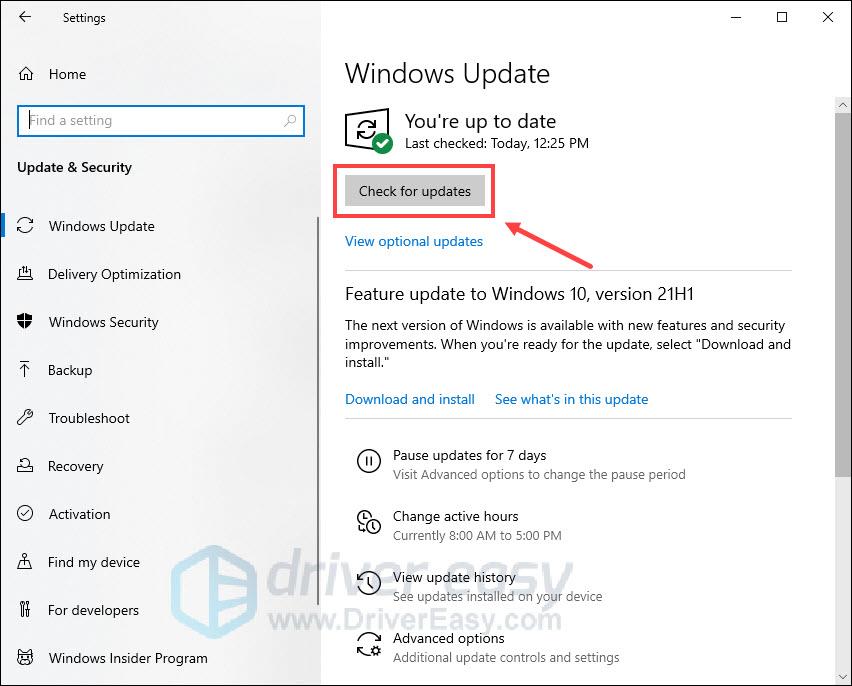
- Резултат провере може бити Ви сте у току , што значи да не морате ништа друго да радите.
Ако не, а Преузети и инсталирати појавиће се дугме. Кликните на њега да бисте покренули ажурирање за Виндовс. - притисните Виндовс + И тастерима да бисте отворили Подешавања, а затим кликните Виндовс Упдате на левом панелу.
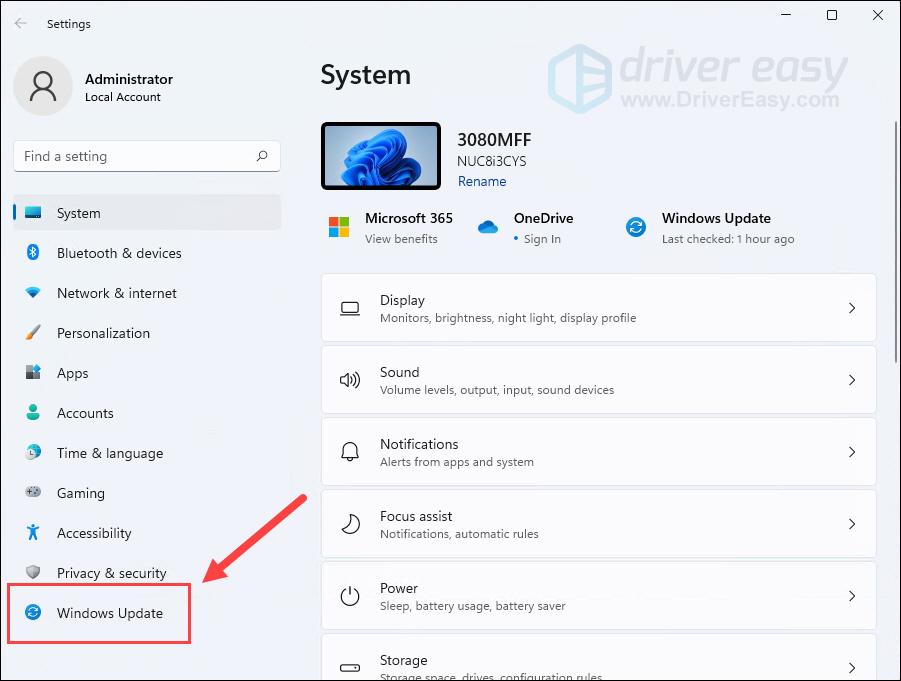
- Кликните Провери ажурирања . Затим ће Виндовс почети да преузима ажурирања ако су доступна.
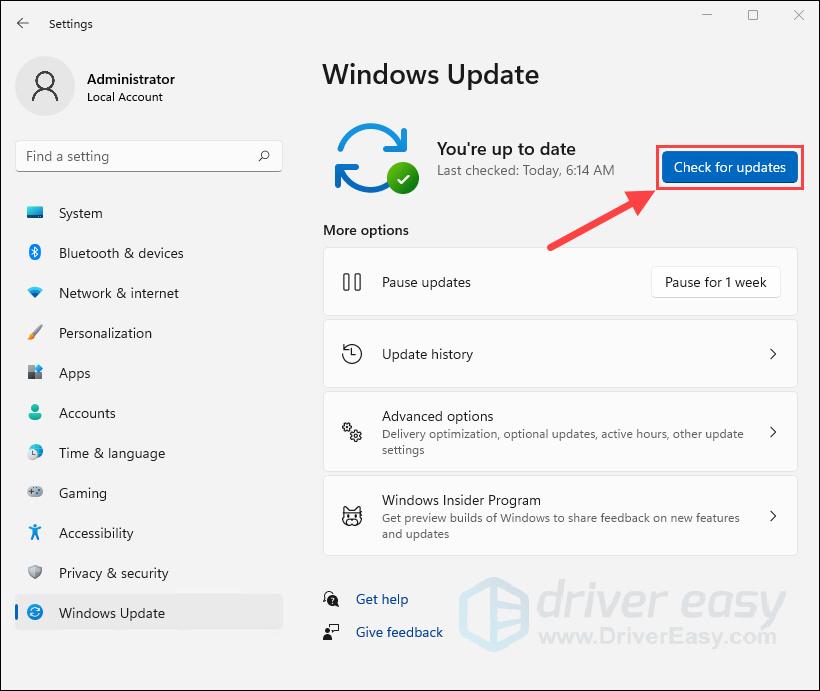
- Кликните Рестарт сада када је процес ажурирања завршен.
- Притисните Виндовс + Е тастере за отварање Филе Екплорер-а. Копирајте и налепите следећу путању у траку за адресу, а затим притисните Ентер.
Ц:Програм ФилесОцулусСуппортоцулус-диагностицс - Двапут кликните на ОцулусДебуг Тоол .
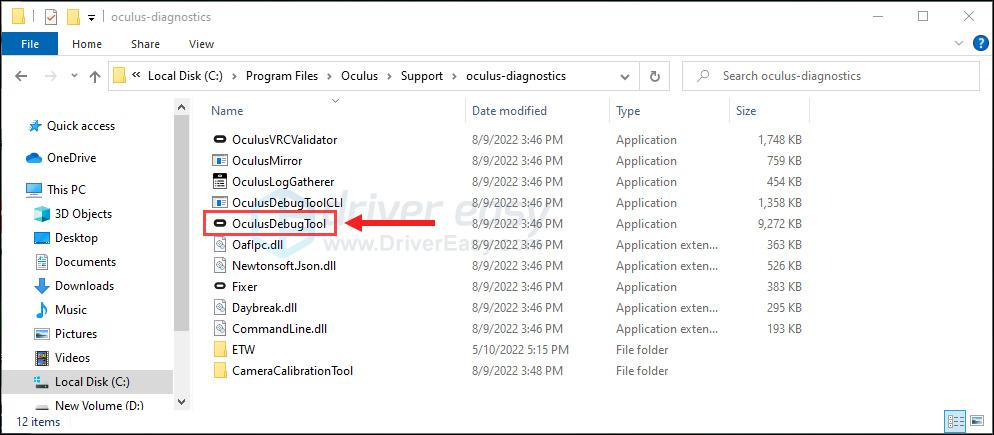
- У категорији Оцулус Линк проверите да ли је Еноде Динамиц Битрате Еноде је у подразумеваном статусу. Ако не, кликните на опцију и изаберите Уобичајено из падајућег менија.
Наставите да проверите да ли је параметар од Брзина кодирања у битовима (Мбпс) је 0. Ако није, промените га у 0 .
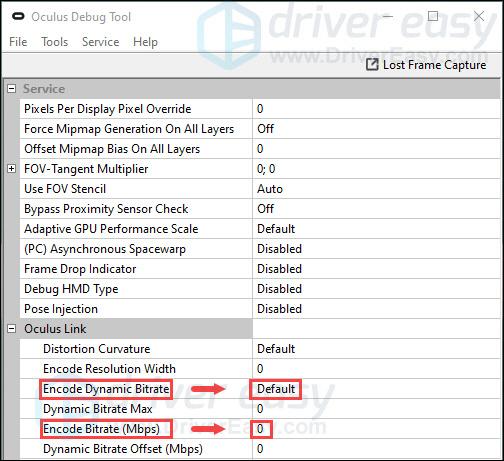
- Притисните и држите снага и обим дугмад док се не укључи.
- Истакните Фабричко ресетовање , а затим притисните дугме за напајање да бисте га изабрали.
- Изаберите Да, обришите и вратите на фабричка подешавања , затим притисните дугме за напајање да започнете ресетовање.
Можда нећете морати да испробате све горе наведене поправке; само идите низ листу док не пронађете онај који вам одговара.
Поправка 1: Поново покрените софтвер Оцулус помоћу менаџера задатака
Када ваш Оцулус Аир Линк не ради, један лак начин који може да реши то је да потпуно прекинете Оцулус софтвер и повезан процес помоћу Менаџера задатака уграђеног у Виндовс и касније поново отворите Оцулус софтвер да видите да ли се Аир Линк приказује горе и ради.
Ако овај метод не ради за вас, покушајте следеће.
Исправка 2: Подесите Ви-Фи канал својих уређаја
Перформансе Аир Линк-а могу бити погођене ако окружење мрежне везе није идеално за то. Када Ви-Фи канал користи превише уређаја, то може изазвати многе проблеме, укључујући заостајање Аир Линк-а или чак и нереаговање уопште. Да бисте то избегли, боље је да користите модеран рутер који долази уз двопојасне везе (2,4ГХз и 5ГХз) и уредите подешавање мреже овако:
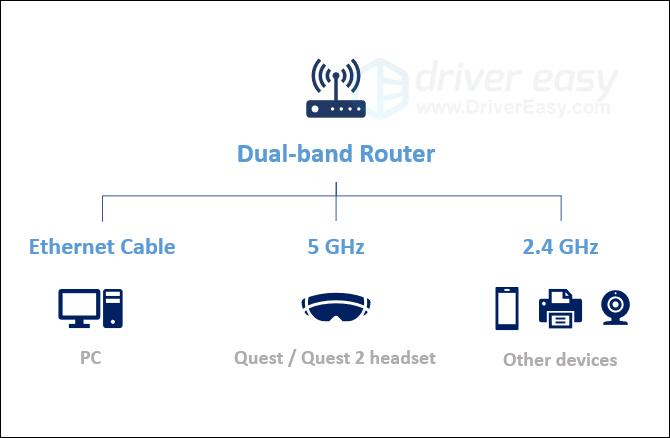
Ако је ваше подешавање Аир Линк-а већ прошло кроз горе наведене праксе, али проблем је и даље присутан, покушајте са следећим решењем.
Исправка 3: Ажурирајте драјвере уређаја на рачунару
Овај проблем се такође може појавити када користите застареле или неисправне драјвере уређаја, посебно ГПУ драјвер и УСБ драјвер . Ажурирани управљачки програми могу омогућити да ваша додатна опрема ради беспрекорно и глатко са вашим оперативним системима и апликацијама. Стога, потпуно ажурирање драјвера уређаја може можда да реши проблем са Оцулус Аир Линк-ом.
Можете ручно да ажурирате управљачке програме уређаја тако што ћете отићи на веб локацију произвођача за сваки уређај и потражити управљачки програм за свој тачан модул. Или можете аутоматски ажурирати драјвере у само два клика са Дривер Еаси .
Дривер Еаси ће аутоматски препознати ваш систем и пронаћи исправне драјвере за њега. Не морате тачно да знате који систем ради на вашем рачунару. Не морате да ризикујете преузимање и инсталирање погрешног драјвера и не морате да бринете да ли ћете погрешити приликом инсталирања.
Исправка 4: Ажурирајте свој оперативни систем
Поред ажурирања драјвера уређаја, требало би да размислите о надоградњи оперативног система Виндовс. Пошто Мицрософт наставља да објављује ажурирања ОС-а са исправкама грешака за апликације и процесе, може да реши неке конфликте са Оцулус Аир Линк-ом. Ево како можете да проверите да ли постоје ажурирања:
На Виндовс 10
На Виндовс 11
Ако овај метод не ради за вас, покушајте следеће.
Исправка 5: Затворите конфликтне програме
Два програма могу да се сукобе један са другим када се покрећу на истом рачунару у исто време због неких програмских грешака и манифеста. У овом случају може доћи до проблема, због чега Оцулус софтвер ради погрешно и тако утиче на Аир Линк. Ево листе програме који могу бити у сукобу са Оцулус софтвером према онлајн извештајима.
| Асус ГамеФирст В |
| Гефорце Екпериенце |
| Леново Нерве Сенсе |
| Леново Вантаге |
| МцАфее, Аваст / АВГ / ЕСЕТ Нортон антивирус |
| МСИ Афтербурнер |
| НордВПН, Битдефендер ВПН, ПИА, Протон ВПН |
| Разер Цортек |
| Риотс Вангуард |
| Стеам ВР |
| Апликација ТеамВиевер |
| ВебРоот, МалвареБитес |
| Виндовс Ксбок Гаме Бар |
Ако се ваш Оцулус Аир Линк руши док је покренут један од горе наведених програма, покушајте затварање програма, као и његов радни процес у позадини, а затим поновно покретање Аир Линк-а .
Ако вам овај трик не донесе срећу, покушајте са следећим.
Исправка 6: Проверите да ли има Оцулус алата за отклањање грешака
Оцулус алатка за отклањање грешака (ОДТ) упакована у Оцулус инсталациони фајл је напредна алатка која вам омогућава да проверите и конфигуришете перформансе ваше игре или подешавања за отклањање грешака. Дакле, када ствари пођу по злу са Оцулус софтвером или Аир Линком, можете једноставно да проверите на ОДТ-у да видите да ли нека подешавања нису у реду. Ево како:
Пређите на последњу исправку ако вам ово не ради.
Исправка 7: Ресетујте свој Куест на фабричка подешавања
Ово је решење које треба да покушате последње када наиђете на проблеме са својим Куестом и Аир Линком. Можда ће уклонити грешке у вашим слушалицама и Оцулус софтверу, али недостатак је што ће ресетовање на фабричка подешавања избрисати све ваше податке игре. Зато вас молим да наставите на сопствену одговорност.
Ево како да извршите фабричко ресетовање помоћу слушалица:
То је све – надамо се да би вам овај чланак могао помоћи да решите проблем да Оцулус Аир Линк не ради. Ако вам је потребна додатна помоћ, можете покушати да контактирате Оцулус подршка и поднесите захтев тиму за подршку.
Ако имате друге исправке или предлоге, слободно нам оставите коментар испод.
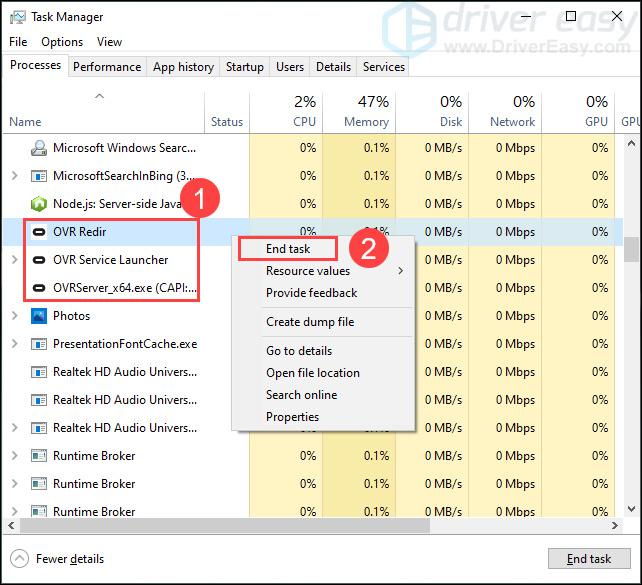
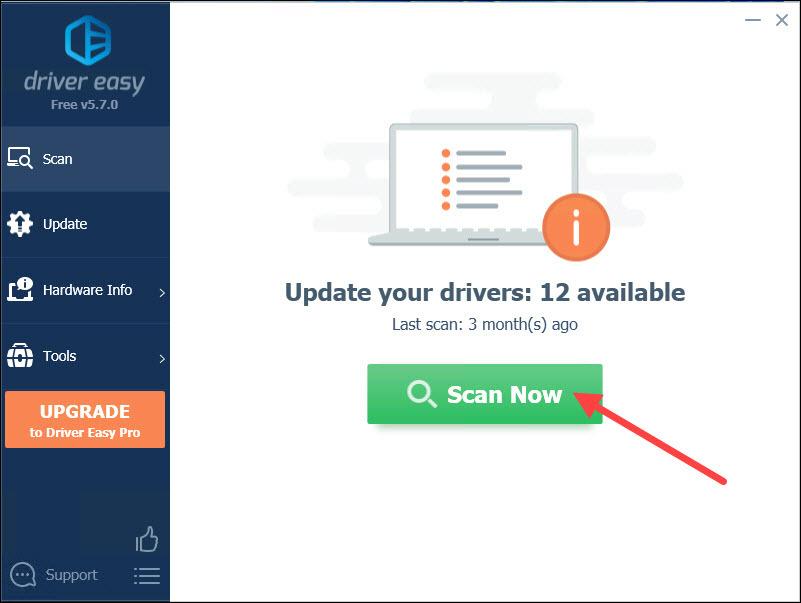
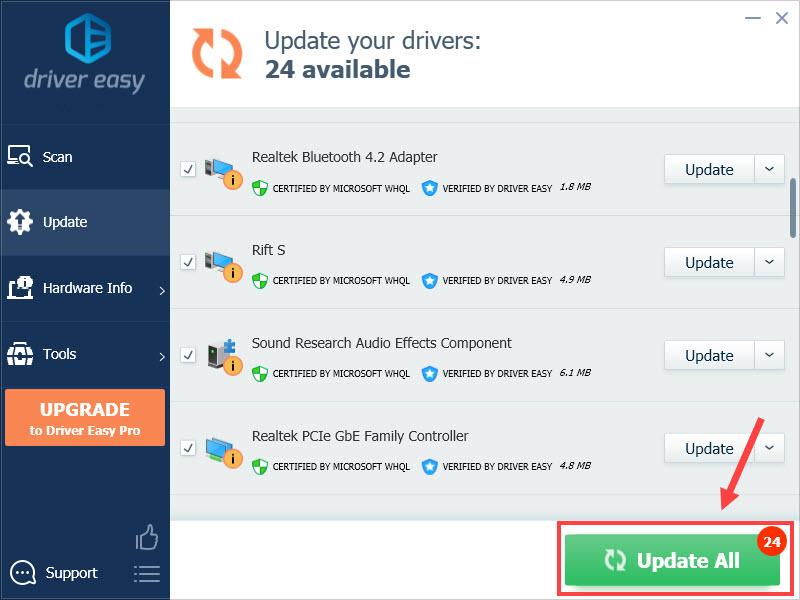
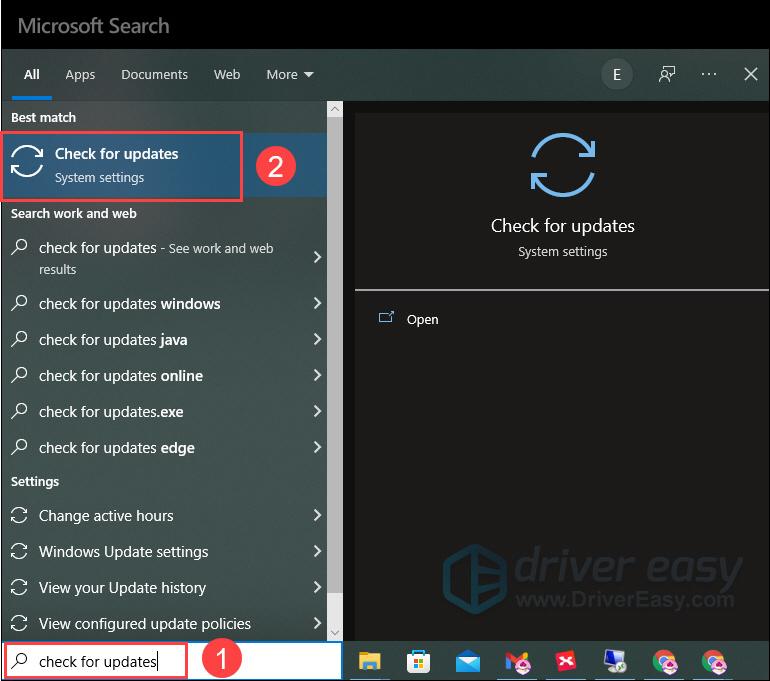
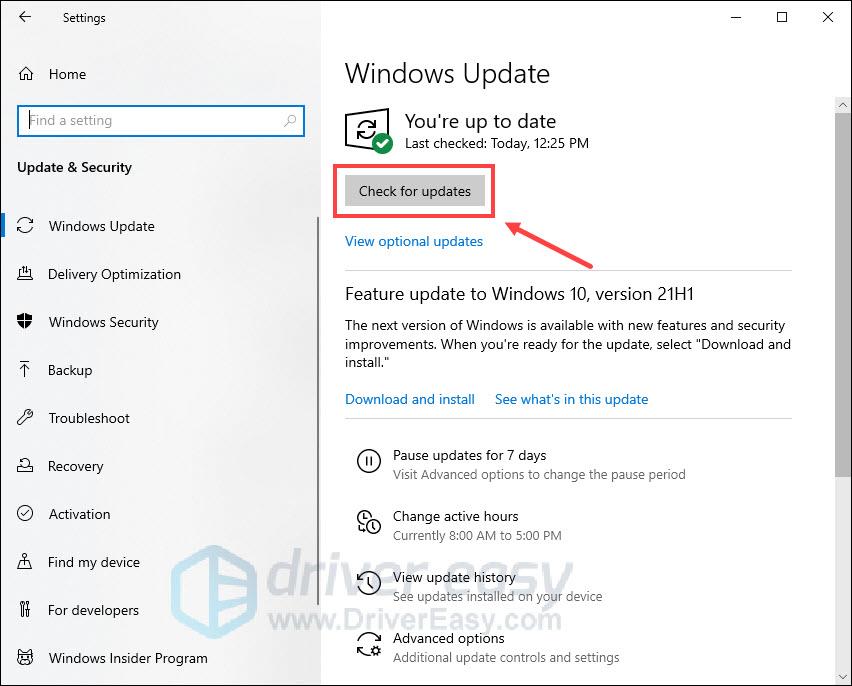
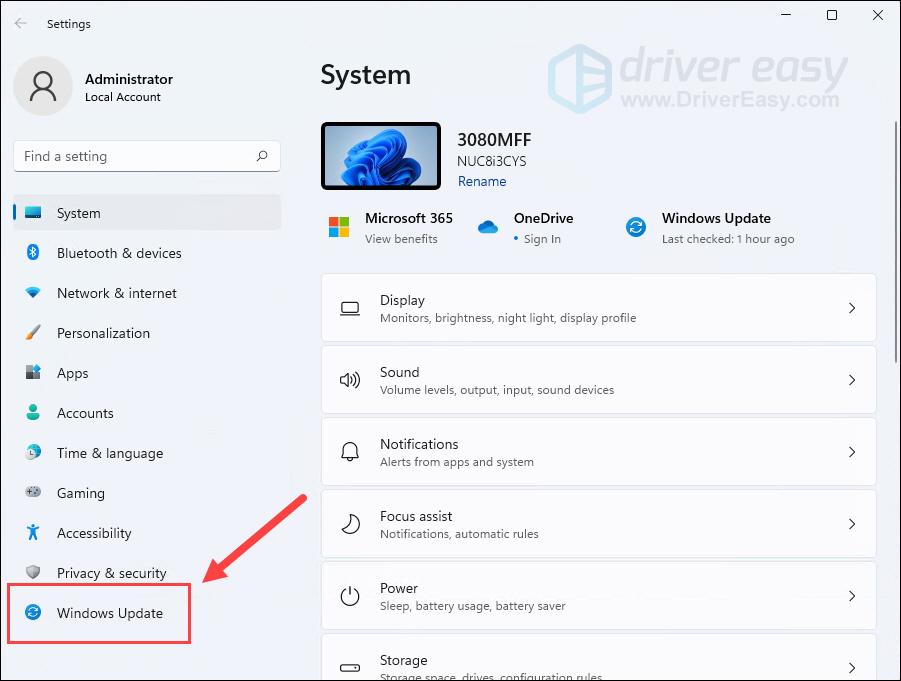
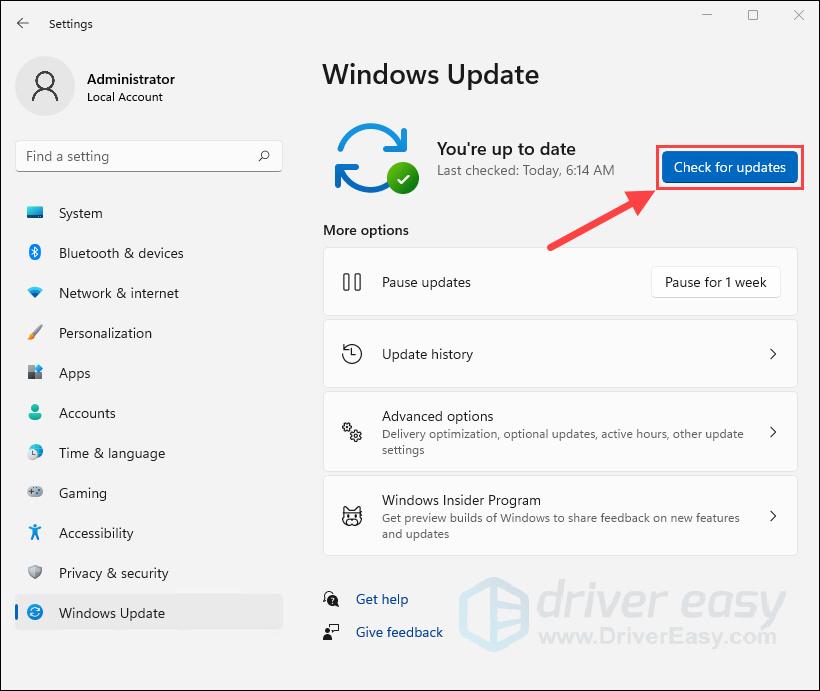
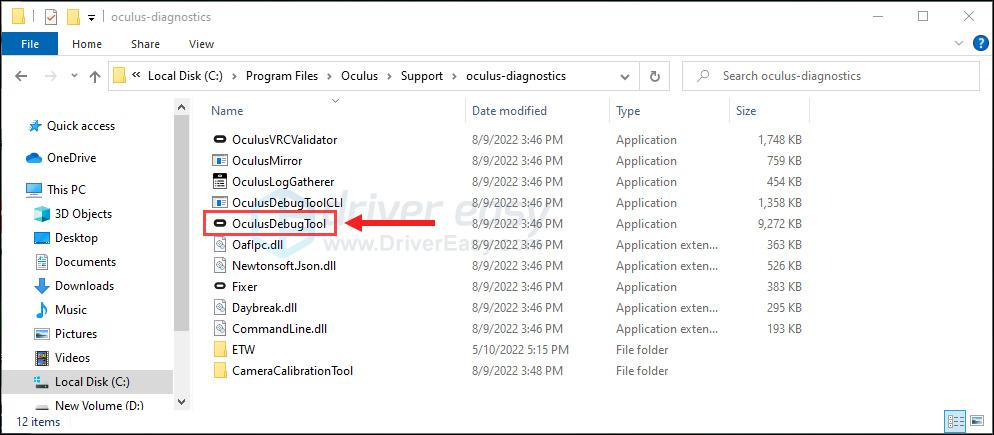
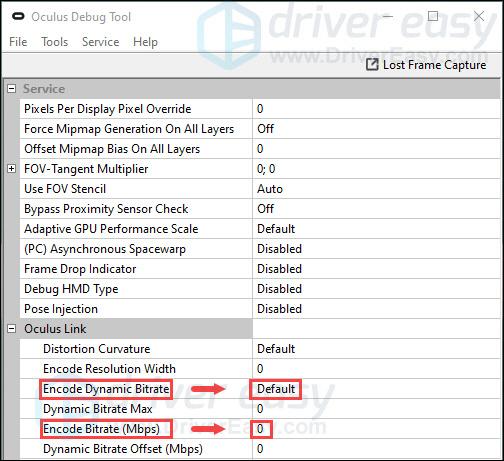






![Поправите пад пада Годфалл на рачунару [Фулл Гуиде]](https://letmeknow.ch/img/program-issues/57/fix-godfall-crashing-pc.jpg)